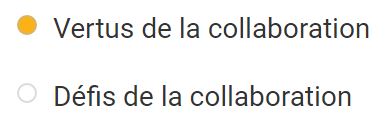La lecture interactive
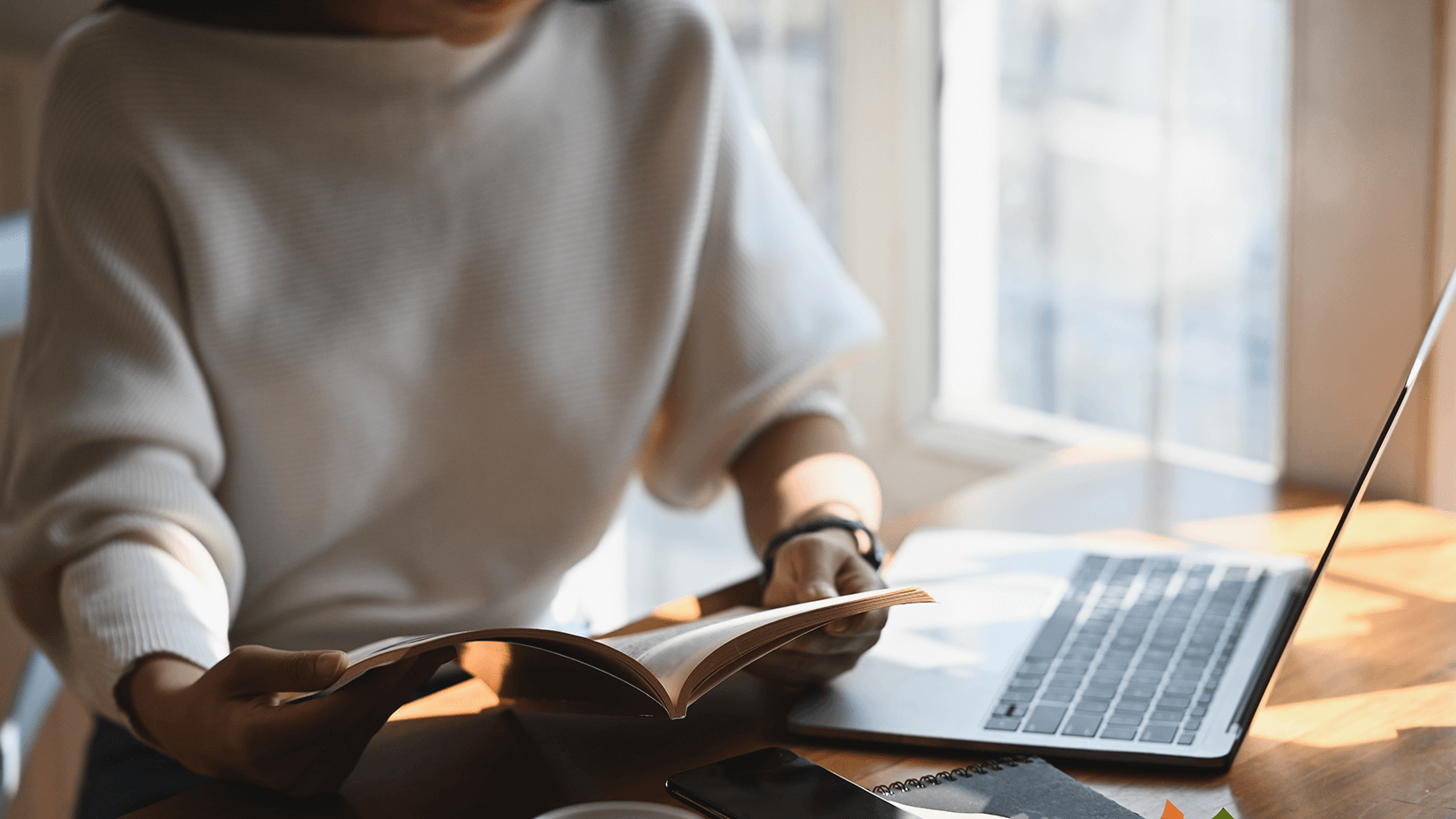
La lecture interactive est un dispositif pédagogique qui permet de travailler les quatre dimensions de la lecture (comprendre, interpréter, réagir et apprécier). À la différence de la lecture à voix haute pour le plaisir, les œuvres choisies posent une difficulté sur le plan de la compréhension ou de l’interprétation, entre autres par une structure de texte particulière ou par le traitement d’une thématique sensible. À distance, tout comme en présentiel, la lecture est faite par l’enseignante et est ponctuée d’arrêts où elle pose des questions aux élèves.
En groupe ou en sous-groupes, les élèves discutent, échangent, débattent pour trouver des réponses aux questions ouvertes. C’est une coconstruction de la compréhension de l’œuvre; les échanges entre les élèves sont importants.
Voici un outil interactif qui présente les quatre dimensions de la lecture :
Vous trouverez les outils de communication asynchrone dans la Boîte à outils de la formation.
En classe à distance, que ce soit dans un modèle où tout le monde est à distance ou en classe hybride, il est possible de vivre des lectures interactives tout en faisant interagir les élèves à l’oral, bien sûr, mais également à l’écrit. Pour cela, l’enseignante prépare un document qui comprend des questions à discuter selon les quatre dimensions de la lecture. Elle le télécharge dans une plateforme de visioconférence qui permet la collaboration à l’écrit sur un document.
Ainsi, au moment opportun de la lecture, que ce soit dans la phase de préparation, durant la lecture ou lors du retour, l’enseignante affiche la question et demande aux élèves de noter leurs hypothèses, prédictions ou réponses. Tous voient apparaître les commentaires des autres élèves, ce qui enrichit les discussions et permet de conserver des traces.
Exemples d’une préparation et d’une réaction collective à l’écrit lors d’une lecture interactive à distance avec la plateforme Via dans une classe de 2e année
Exemple 1 : une amorce
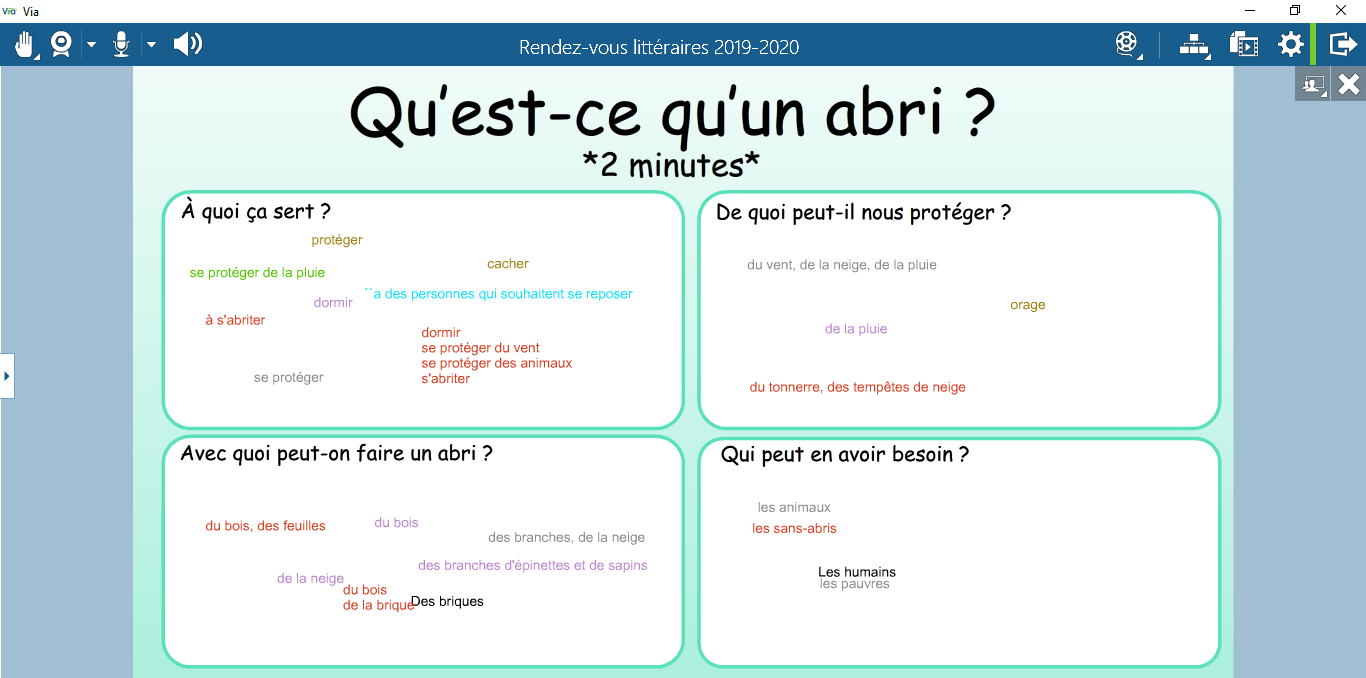 Ouvrir l’image
Ouvrir l’image
Exemple 2 : Réaction collective
 Ouvrir l’image
Ouvrir l’image
Des enseignantes témoignent
Réagir et faire une lecture interactive dans une classe à distance
Annie Brassard, enseignante au 3e cycle, et Cynthia Dupuis, enseignante au 2e cycle (4 min 7 s)
Au besoin, consultez le module « Choisir les outils technologiques pour soutenir la classe à distance » pour orienter votre choix vers une plateforme de visioconférence qui permet l’annotation sur un document.
Les outils numériques Criez-le! de la suite Smart et Pear Deck
Pour vous aider à animer des lectures interactives, plusieurs applications existent. Ici, voyez deux applications utilisées en classe : Criez-le! de la suite Smart et Pear Deck.
L’application permet de créer des activités pédagogiques que peuvent réaliser les élèves sur leur appareil. Ces outils sont facilement utilisables dans un contexte de classe à distance.
Lors d’une rencontre en visioconférence, les élèves peuvent communiquer oralement leurs réponses concernant les différentes dimensions de la lecture. Il est également possible, toujours en synchrone, de noter leurs réponses dans l’application. L’enseignante organise l’ensemble des réponses et un retour est effectué avec les élèves pendant la visioconférence.
La vidéo suivante démontre l’utilisation de l’application lors d’une lecture interactive faite en classe : Vivre une lecture interactive à l’aide d’outils numériques. Le tutoriel qui suit explique la façon d’utiliser l’application Criez-le! de la suite Smart.
- RÉCIT Domaine des langues – Vivre une lecture interactive à l’aide d’outils numériques Ouvrir dans une nouvelle fenêtre
- Tutoriel – Comment animer en classe un fichier Notebook dans la suite Smart en ligne? Ouvrir dans une nouvelle fenêtre
Pour en savoir davantage sur l’application Criez-le!, suivez ce lien :
Le module complémentaire Pear Deck à ajouter à un Google Slides peut également être utilisé lors d’une lecture pour créer des présentations interactives. Les élèves à distance répondent aux questions que l’enseignante a préparées dans le document. Les vidéos suivantes présentent une utilisation de Pear Deck dans une classe en présentiel. Vous pourrez la transposer en classe à distance.
- RÉCIT Domaine des langues – Rétroaction en lecture interactive avec Pear Deck Ouvrir dans une nouvelle fenêtre
- RÉCIT Domaine des langues – Apprendre la grammaire avec Pear Deck Ouvrir dans une nouvelle fenêtre
Voici plus d’informations sur Pear Deck et un tutoriel pour apprendre à l’utiliser en classe :
Il est également possible d’utiliser EPad RÉCIT en créant une note et en partageant le lien à vos élèves. Cet outil vous est présenté dans la section sur l’écriture collaborative, un peu plus loin dans ce module. Consultez cet outil en suivant ce lien :